Chrome浏览器安全防护设置详细解析
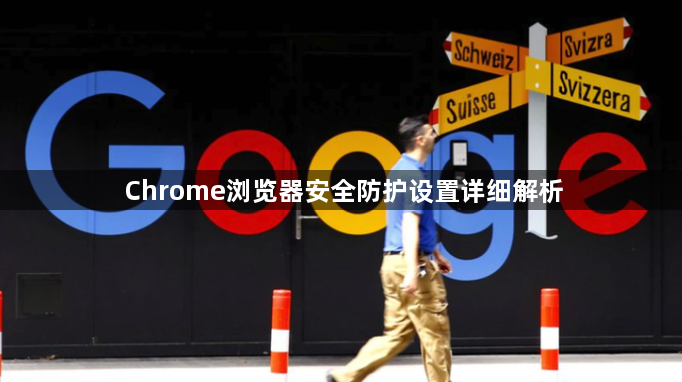
1. 基础安全设置:打开Chrome浏览器,点击右上角的三个点,选择“设置”。在设置页面中,找到“隐私和安全”板块。在这里可进行一些基础的安全设置,如管理网站的权限,包括摄像头、麦克风、位置等的访问权限,可根据个人需求对特定网站进行允许或禁止的设置。同时,可开启“安全浏览”功能,该功能能够实时检测并阻止访问恶意网站,为用户提供基本的上网安全防护。
2. 清除浏览器指纹:浏览器指纹是一种通过收集用户的浏览器和系统信息来识别和跟踪用户的方式。为了提高隐私保护,建议定期清除浏览器指纹。操作步骤为:在Chrome浏览器的设置页面中,向下滚动并点击“隐私设置和安全性”,点击“清除浏览数据”。选择“所有时间”作为时间范围,并勾选“Cookie及其他网站数据”和“缓存的图片及文件”,点击“清除数据”按钮。
3. 处理恶意软件:Chrome浏览器具有内置的恶意软件防护功能,可以自动检测和阻止有害网站及下载。若怀疑设备受到恶意软件影响,可在设置中找到相关选项,进行恶意软件的扫描和处理。
4. 密码管理与自动填充:在设置中,可进入“密码”选项,查看和管理已保存的密码。Chrome浏览器还提供密码自动填充功能,方便用户在登录网站时快速输入密码,但需注意确保密码的安全性,避免使用过于简单的密码。
5. 更新与扩展程序管理:保持Chrome浏览器的及时更新是很重要的,以确保获得最新的安全补丁和功能。同时,对于安装的扩展程序,要定期进行管理和检查。只安装来自官方渠道或可信来源的扩展程序,避免安装不明来源的扩展程序,以防引入安全风险。
6. 启用增强型保护:打开Chrome浏览器,点击右上角的三个点图标(更多选项),选择“设置”。在左侧列表中选择“安全和隐私设置”,找到“安全浏览”栏目,勾选“增强型保护”。启用“增强型保护”后,Chrome会向谷歌安全浏览服务发送相关信息,检查访问的网页和下载的文件是否有潜在危险,从而显著提升网络威胁的检测能力。
7. 使用隐身模式:在Chrome浏览器中,点击右上角的“更多”图标,选择“打开新的无痕窗口”。在隐身模式下,浏览器不会保存访问历史、Cookie和其他网站数据。隐身模式适用于需要额外隐私保护的场景,如在公共电脑或他人电脑上进行敏感操作时。
8. 配置隐私设置:打开Chrome浏览器的“设置”菜单,选择“隐私和安全”。在这里,您可以对Cookie、网站设置、内容设置等进行详细调整。合理的隐私设置能够有效防止个人信息被过度收集和滥用,用户可以根据实际需求调整各项隐私设置。
9. 定期更新浏览器:在浏览器的“帮助”菜单中选择“关于Google Chrome”,系统会自动检查并提示更新。确保Chrome浏览器始终保持最新版本。定期更新浏览器能够及时修补已知的安全漏洞,阻止恶意软件和黑客利用这些漏洞进行攻击。保持最新版本是确保上网安全的重要措施。
10. 清理浏览数据:通过按Ctrl+Shift+Del快捷键或转到“设置”-“隐私和安全”-“清除浏览数据”来实现。建议定期清理缓存和Cookie。定期清理浏览数据可以释放计算机存储空间,并减少被黑客利用的风险。
11. 审查权限和自动填充信息:在Chrome浏览器的“设置”-“隐私和安全”-“网站设置”中,您可以查看和管理各个网站的权限,包括Cookies、JavaScript、通知等。同时,在“设置”-“自动填充”中,可以审查已保存的密码和自动填充信息,确保没有不必要的信息泄露风险。
